You are using an out of date browser. It may not display this or other websites correctly.
You should upgrade or use an alternative browser.
You should upgrade or use an alternative browser.
dùng Excel quản lý phòng nét (1 người xem)
- Thread starter binhkrb
- Ngày gửi
Người dùng đang xem chủ đề này
Đang trực tuyến: 1 (Thành viên: 0, Khách: 1)
- Tham gia
- 11/6/06
- Bài viết
- 527
- Được thích
- 760
- Giới tính
- Nam
- Nghề nghiệp
- Kiểm toán nhà nước
Dear binhkrb,
-------------
Không những được mà còn rất phù hợp đấy bạn ạ!
Chỉ có điều bạn phải hiểu và làm chủ được MS Excel ở mức cơ bản nhất. Mình có thể nói cho bạn MSE có thể làm được những gì để quản lý phòng net của bạn:
- Lập danh sách các cô cậu ghiền chat ngồi từ sáng đến tối - từ hôm này qua hôm khác (gọi là khách hàng thường xuyên). Bạn có thể có các thông tin về số điện thoại, địa chỉ của họ và các thông tin cá khác nếu bạn muốn.
- Lập danh danh sách các máy trong đó nêu rõ cấu hình máy, công suất, chi phí... để có kế hoạch bảo trì
- Xây dựng hệ thống cước phí, cước thuê bao và các chương trình khuyến mại (nếu có)
- Ghi nhật ký sử dụng máy: ghi chép thời gian sử dụng cho mỗi máy (các chủ tiệm chát thường sử dụng phần mềm Internet Coffee để làm việc này)
- Tổng hợp số tiền thu trong ngày, chi phí tiền điện và thuê bao dịch vụ phải trả cuối tháng.
- Và còn nhiều trò khác nữa
-------------
Không những được mà còn rất phù hợp đấy bạn ạ!
Chỉ có điều bạn phải hiểu và làm chủ được MS Excel ở mức cơ bản nhất. Mình có thể nói cho bạn MSE có thể làm được những gì để quản lý phòng net của bạn:
- Lập danh sách các cô cậu ghiền chat ngồi từ sáng đến tối - từ hôm này qua hôm khác (gọi là khách hàng thường xuyên). Bạn có thể có các thông tin về số điện thoại, địa chỉ của họ và các thông tin cá khác nếu bạn muốn.
- Lập danh danh sách các máy trong đó nêu rõ cấu hình máy, công suất, chi phí... để có kế hoạch bảo trì
- Xây dựng hệ thống cước phí, cước thuê bao và các chương trình khuyến mại (nếu có)
- Ghi nhật ký sử dụng máy: ghi chép thời gian sử dụng cho mỗi máy (các chủ tiệm chát thường sử dụng phần mềm Internet Coffee để làm việc này)
- Tổng hợp số tiền thu trong ngày, chi phí tiền điện và thuê bao dịch vụ phải trả cuối tháng.
- Và còn nhiều trò khác nữa
Lần chỉnh sửa cuối:
- Tham gia
- 14/6/06
- Bài viết
- 1,137
- Được thích
- 2,297
- Nghề nghiệp
- Tư vấn giải pháp bán lẻ
VNUNI® NetMon - Quản lý phòng NET
Các bạn có thể download chương trình quản lý phòng NET trên Excel tại:
http://www.vnuni.net/forum/index.php?topic=9.0
Đây là phiên bản dạng đơn giản. Free to use!
Nếu ai có nhu cầu áp dụng cho đơn vị mình thì hãy liên hệ với VNUNI. Chúng tôi sẵn sàng đáp ứng nhu cầu của các bạn.
Hope that helps!
Các bạn có thể download chương trình quản lý phòng NET trên Excel tại:
http://www.vnuni.net/forum/index.php?topic=9.0
Đây là phiên bản dạng đơn giản. Free to use!
Nếu ai có nhu cầu áp dụng cho đơn vị mình thì hãy liên hệ với VNUNI. Chúng tôi sẵn sàng đáp ứng nhu cầu của các bạn.
Hope that helps!
Chỉnh sửa lần cuối bởi điều hành viên:
- Tham gia
- 30/5/06
- Bài viết
- 1,630
- Được thích
- 17,440
- Nghề nghiệp
- Bác sĩ
Dùng Excel để quản lý, tính tiền phòng Net
Đây là bài viết được sưu tầm từ Echip, tác giả thiết kế ở dạng đơn giản, có lẽ nếu chúng ta thực hiện sẽ có nhiều cải tiến hơn. Tuy vậy, chị vẫn Post lên đây, các em có thêm tài liệu tham khảo nhé
Tạo bảng tính tiền:
- Bôi đen từ ô A1 đến G1 rồi nhấn nút Merge and Center trên thanh công cụ, nhập tiêu đề của bảng tính vào, ví dụ “Bảng theo dõi tình hình trong ngày”.
- Nhập chữ “Ngày” vào ô A2. Bôi đen B2 đến C2, nhấn nút Merge and Center, sau đó điền ngày tháng cần theo dõi. Bôi đen D2 đến F2, nhấn nút Merge and Center, điền “Giá tiền 1 giờ”, ô G2 dùng để nhập giá tiền.
- Từ các ô A3 đến G3, bạn làm tương tự như hình 1.

- Bôi đen các ô C4 đến E4 > nhấn Ctrl+1 > trong thẻ Number, khung Category, chọn Time > ở phần Type, chọn 13:30 (kiểu thời gian 24h) > nhấn OK.
- Bôi đen các ô F4 đến G4 > nhấn Ctrl+1 > trong thẻ Number, chọn Number > phần Decimal places, chọn là 0 > đánh dấu dòng Use 1000 separtor (,) > nhấn OK.
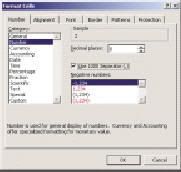
- Nhập công thức sau vào ô E4 (cột Thời gian):
=D4-C4, nhập công thức sau vào ô G4 (cột Tổng):
=HOUR(E4)*$G$2+MINUTE(E4)*$G$2/60+F4.
- Bôi đen các ô C4 đến G4, sau đó đưa con trỏ chuột vào góc dưới cùng bên phải của vùng được bôi đen, trỏ chuột biến thành dấu cộng màu đen, bạn nhấn và kéo xuống để copy công thức cho các dòng tiếp theo.
– Nhập số 1 vào ô A4, số 2 vào ô A5, sau đó bôi đen A4, A5, đưa trỏ chuột xuống góc dưới phải vùng chọn, nhấn và kéo chuột xuống để đánh số thứ tự cho các dòng còn lại.
- Để ý phía trên cùng của thanh cuốn dọc, bạn sẽ thấy một gờ nhỏ, giữ chuột kéo xuống đến dòng thứ 3 thì nhả chuột, như thế là bạn đã chia đôi bảng tính ra làm hai, bên trên là tiêu đề của bảng tính, còn phía dưới là nội dung của bảng tính. Làm như thế, bạn sẽ tránh sai sót khi nhập dữ liệu.
Cách sử dụng:
– Để sử dụng bảng tính này, mỗi ngày bạn sẽ quản lý trên một sheet. Vì vậy, trước khi sử dụng, bạn nên copy toàn bộ nội dung của sheet hiện tại (chưa ghi thông tin) qua sheet mới để sử dụng cho ngày hôm sau.
– Nhập giá tiền vào ô G2, không nhập đơn vị VNĐ (ví dụ: giá truy cập mỗi giờ là 3000 thì nhập 3000). Nhập ngày tháng vào ô B2 (ví dụ: 28/01/ 2005). Sau đó, bạn nhấn chuột phải vào tên sheet hiện tại ở dưới thanh Status, chọn Rename, gõ ngày tháng hiện tại vào để dễ quản lý (ví dụ: 28-01-2005).
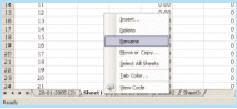
– Khi có khách đến, bạn nhập thông tin vào ô Số máy (tên máy), giờ bắt đầu (ô Giờ vào).
Chú ý là bạn phải nhập thời gian theo kiểu 24h, nếu là 1h chiều thì bạn phải nhập vào là 13:00, nếu không nhập đúng thì bảng tính sẽ tính tiền sai. Bạn có thể nhấn Ctrl+Shift+; để nhập nhanh giờ hiện tại của máy tính.
– Nếu khách gọi thêm đồ ăn hoặc bất kỳ một cái gì khác, bạn thêm tiền vào ô Thêm. Để tránh nhầm lẫn sau khi thêm tiền vào, bạn nên tạo một chú thích bằng cách nhấn chuột phải vào ô đó, chọn Insert Comment rồi ghi lý do thêm tiền vào đó.
– Nếu khách muốn đổi máy thì bạn chỉ cần thay đổi số máy trong ô Số máy.
- Khi khách trả máy, bạn nhập thời gian vào ô Giờ ra, bạn làm tương tự như đối với ô Giờ vào, số tiền khách phải trả sẽ được tính trong ô Tổng.
– Kết quả cuối ngày: bạn bôi đen toàn bộ cột Tổng (tính từ vị khách đầu tiên cho đến người cuối cùng), trên thanh công cụ, chọn AutoSum , bạn sẽ nhận được toàn bộ số tiền trong ngày hôm đó.
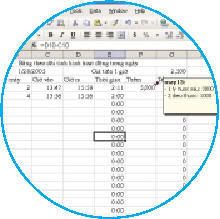
HOÀNG VĂN SUỐI (Hà Nội)
Đây là bài viết được sưu tầm từ Echip, tác giả thiết kế ở dạng đơn giản, có lẽ nếu chúng ta thực hiện sẽ có nhiều cải tiến hơn. Tuy vậy, chị vẫn Post lên đây, các em có thêm tài liệu tham khảo nhé
Tạo bảng tính tiền:
- Bôi đen từ ô A1 đến G1 rồi nhấn nút Merge and Center trên thanh công cụ, nhập tiêu đề của bảng tính vào, ví dụ “Bảng theo dõi tình hình trong ngày”.
- Nhập chữ “Ngày” vào ô A2. Bôi đen B2 đến C2, nhấn nút Merge and Center, sau đó điền ngày tháng cần theo dõi. Bôi đen D2 đến F2, nhấn nút Merge and Center, điền “Giá tiền 1 giờ”, ô G2 dùng để nhập giá tiền.
- Từ các ô A3 đến G3, bạn làm tương tự như hình 1.

- Bôi đen các ô C4 đến E4 > nhấn Ctrl+1 > trong thẻ Number, khung Category, chọn Time > ở phần Type, chọn 13:30 (kiểu thời gian 24h) > nhấn OK.
- Bôi đen các ô F4 đến G4 > nhấn Ctrl+1 > trong thẻ Number, chọn Number > phần Decimal places, chọn là 0 > đánh dấu dòng Use 1000 separtor (,) > nhấn OK.
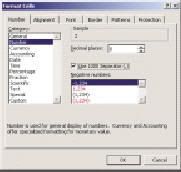
- Nhập công thức sau vào ô E4 (cột Thời gian):
=D4-C4, nhập công thức sau vào ô G4 (cột Tổng):
=HOUR(E4)*$G$2+MINUTE(E4)*$G$2/60+F4.
- Bôi đen các ô C4 đến G4, sau đó đưa con trỏ chuột vào góc dưới cùng bên phải của vùng được bôi đen, trỏ chuột biến thành dấu cộng màu đen, bạn nhấn và kéo xuống để copy công thức cho các dòng tiếp theo.
– Nhập số 1 vào ô A4, số 2 vào ô A5, sau đó bôi đen A4, A5, đưa trỏ chuột xuống góc dưới phải vùng chọn, nhấn và kéo chuột xuống để đánh số thứ tự cho các dòng còn lại.
- Để ý phía trên cùng của thanh cuốn dọc, bạn sẽ thấy một gờ nhỏ, giữ chuột kéo xuống đến dòng thứ 3 thì nhả chuột, như thế là bạn đã chia đôi bảng tính ra làm hai, bên trên là tiêu đề của bảng tính, còn phía dưới là nội dung của bảng tính. Làm như thế, bạn sẽ tránh sai sót khi nhập dữ liệu.
Cách sử dụng:
– Để sử dụng bảng tính này, mỗi ngày bạn sẽ quản lý trên một sheet. Vì vậy, trước khi sử dụng, bạn nên copy toàn bộ nội dung của sheet hiện tại (chưa ghi thông tin) qua sheet mới để sử dụng cho ngày hôm sau.
– Nhập giá tiền vào ô G2, không nhập đơn vị VNĐ (ví dụ: giá truy cập mỗi giờ là 3000 thì nhập 3000). Nhập ngày tháng vào ô B2 (ví dụ: 28/01/ 2005). Sau đó, bạn nhấn chuột phải vào tên sheet hiện tại ở dưới thanh Status, chọn Rename, gõ ngày tháng hiện tại vào để dễ quản lý (ví dụ: 28-01-2005).
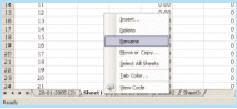
– Khi có khách đến, bạn nhập thông tin vào ô Số máy (tên máy), giờ bắt đầu (ô Giờ vào).
Chú ý là bạn phải nhập thời gian theo kiểu 24h, nếu là 1h chiều thì bạn phải nhập vào là 13:00, nếu không nhập đúng thì bảng tính sẽ tính tiền sai. Bạn có thể nhấn Ctrl+Shift+; để nhập nhanh giờ hiện tại của máy tính.
– Nếu khách gọi thêm đồ ăn hoặc bất kỳ một cái gì khác, bạn thêm tiền vào ô Thêm. Để tránh nhầm lẫn sau khi thêm tiền vào, bạn nên tạo một chú thích bằng cách nhấn chuột phải vào ô đó, chọn Insert Comment rồi ghi lý do thêm tiền vào đó.
– Nếu khách muốn đổi máy thì bạn chỉ cần thay đổi số máy trong ô Số máy.
- Khi khách trả máy, bạn nhập thời gian vào ô Giờ ra, bạn làm tương tự như đối với ô Giờ vào, số tiền khách phải trả sẽ được tính trong ô Tổng.
– Kết quả cuối ngày: bạn bôi đen toàn bộ cột Tổng (tính từ vị khách đầu tiên cho đến người cuối cùng), trên thanh công cụ, chọn AutoSum , bạn sẽ nhận được toàn bộ số tiền trong ngày hôm đó.
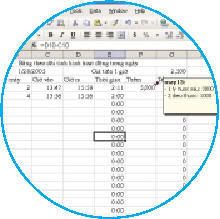
HOÀNG VĂN SUỐI (Hà Nội)
Lần chỉnh sửa cuối:
nmhungcncm
Thành viên hoạt động



- Tham gia
- 20/10/06
- Bài viết
- 182
- Được thích
- 80
Sử dụng phần mềm tự biên có cái hay của nó. tuy nhiên 1 khi có sản phẩm khá tốt và miễn phí (Tiếng Việt ) thì mình nên sử dụng nó và dành thời gian vào việc khác. Bạn có thể vào trang web: www.csm.vinagame.com.vn để tải miễn phí.
Bài viết mới nhất
Hỏi về công thức tính tiền công theo Kg, có điều kiện.
(1 người xem)
- Trả lời
- 1
- Đọc
- 19
- Trả lời
- 5
- Đọc
- 58
- Trả lời
- 1
- Đọc
- 26
- Trả lời
- 2
- Đọc
- 38
- Trả lời
- 4
- Đọc
- 246
- Trả lời
- 4
- Đọc
- 167
- Trả lời
- 11
- Đọc
- 297
- Trả lời
- 0
- Đọc
- 30
- Trả lời
- 4
- Đọc
- 93
- Trả lời
- 9
- Đọc
- 116
- Trả lời
- 5
- Đọc
- 280
- Trả lời
- 8
- Đọc
- 193
- Trả lời
- 5
- Đọc
- 166
- Trả lời
- 6
- Đọc
- 80
- Trả lời
- 8
- Đọc
- 785
- Trả lời
- 2
- Đọc
- 141
- Trả lời
- 8
- Đọc
- 247
Thành viên có số lượng bài viết cao nhất tháng
- VetMini 38
- HeSanbi 30
- ptm0412 28
- thuytrangbp28 20
- HUONGHCKT 20
- huhumalu 12
- DeTong 11
- hoangtuaotrang_hp_vn 11
- minhminh27 10
- Hoàng Tuấn 868 10
- Mewwo98 9
- CHAOQUAY 9
- ongke0711 9
- nghiahandsome1995 8
- SA_DQ 8
- Phuocam 7
- trung_bhxh 7
- Duy Tùng 9x 6
- nguyendang95 6
- HieuCD 5
Thành viên có điểm tương tác cao nhất tháng
- HeSanbi 42
- VetMini 38
- ptm0412 21
- HUONGHCKT 20
- ongke0711 16
- DeTong 16
- HieuCD 14
- hoangtuaotrang_hp_vn 13
- Hoàng Tuấn 868 11
- nguyendang95 9
- thuytrangbp28 8
- Phuocam 8
- GPE-Trợ Lý 8
- CHAOQUAY 7
- huhumalu 6
- trung_bhxh 6
- befaint 4
- PhanTuHuong 4
- BuiQuangThuan 4
- SA_DQ 4



